Palauta kaikki tiedot iOS-laitteistasi, iTunesista ja iCloud-varmuuskopiosta.
Estettyjen numeroiden näkeminen iPhone 17/16:ssa (lisää vinkkejä)
Tiedät tunteen. Kun et tunnista numeroa, joka soittaa sinulle, saatat nopeasti lisää numero estettyjen luetteloon iPhonessaEhkä olet vahingossa estänyt ystävän tai perheenjäsenen. Nyt haluat nähdä estetyt numerot iPhonessa siivotaksesi listaasi. Onneksi iPhone pitää kirjaa kaikista estämistäsi numeroista, ja tässä viestissä jaetaan kolme erilaista tapaa nähdä estetyt numerot iPhonessa sekä vinkkejä ja muuta, jotta et enää koskaan missaa tärkeitä puheluita.
Opasluettelo
Kuinka nähdä estetyt numerot iPhonessa puhelinsovelluksella Kuinka löytää estettyjä numeroita FaceTimessa iPhonessa Kuinka nähdä estetyt iMessage-numerot iPhonessa Bonusvinkkejä yhteystiedon eston poistamiseen asetusten kautta Kuinka nähdä vastaamattomat viestit/puhelut estetyistä numeroista iPhonessaKuinka nähdä estetyt numerot iPhonessa puhelinsovelluksella
Jos olet aiemmin estänyt jonkun Puhelin-sovelluksella, iPhone helpottaa estettyjen yhteystietojen tarkastelua ja hallintaa. Näin voit päättää, haluatko estää näiden numeroiden estämisen vai poistaa niiden eston. Puhelin-sovelluksella voit nähdä iPhonessa estetyt numerot, joista olet estänyt puhelut. Toimi näin:
Vaihe 1Kun olet avannut iPhonen Asetukset-sovelluksen, vieritä alas ja napauta "Puhelin".
Vaihe 2Valitse "Estetyt yhteystiedot", niin näkyviin tulee luettelo kaikista estetyistä numeroista ja yhteystiedoista.
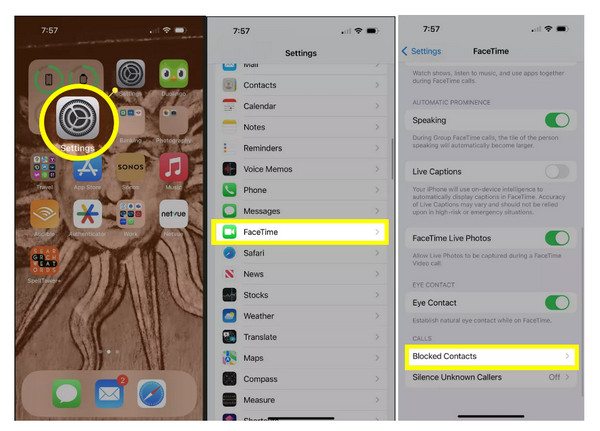
Kuinka löytää estettyjä numeroita FaceTimessa iPhonessa
Joskus saatat estää jonkun menneisyydestä FaceTimen kautta. Jos olet tehnyt niin, et vastaanota video- tai äänipuheluita, mutta voit silti kommunikoida muualla. Ajan myötä saatat haluta nähdä estetyt numerot iPhonessa FaceTimen estolistalla. Hyvä uutinen on, että aivan kuten edellisessäkin sovelluksessa, Apple tarjoaa selkeän tavan tarkastella estettyjä yhteystietoja FaceTimessa. Katso alta, miten voit tarkastella estettyjä numeroita iPhonessa:
Vaihe 1Siirry iOS-laitteesi Asetukset-sovellukseen, vieritä alas ja napauta "FaceTime".
Vaihe 2Napauta "Estetyt yhteystiedot" ja tarkista FaceTimessa estämiesi numeroiden tai yhteystietojen luettelo.
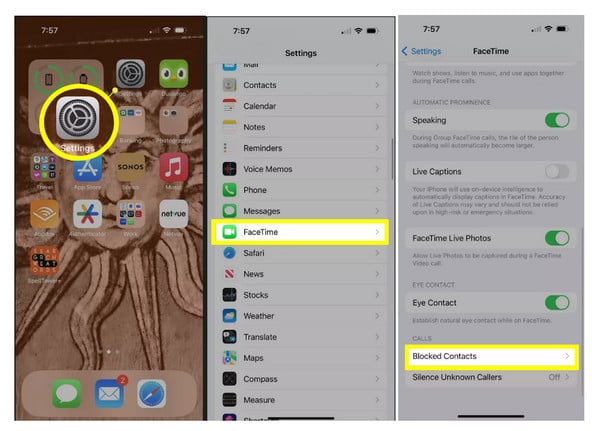
Kuinka nähdä estetyt iMessage-numerot iPhonessa
Jos olet estänyt jonkun lähettämästä tekstiviestejä, heidän viestinsä eivät näy iMessage-keskusteluissasi. Tämä on kätevää, jos haluat rauhan ei-toivotuista tekstiviesteistä. Estettyjen numeroiden luettelon tarkistaminen antaa sinulle täyden hallinnan ja mahdollistaa yhteystietojen hallinnan tai poistamisen. Näin näet estetyt numerot iPhonessa iMessagessa:
Vaihe 1Käynnistä iPhonen Asetukset-sovellus, vieritä alas ja napauta "Viestit".
Vaihe 2Valitse "Estetyt yhteystiedot", niin näet kaikki estetyt iMessage-numerot.
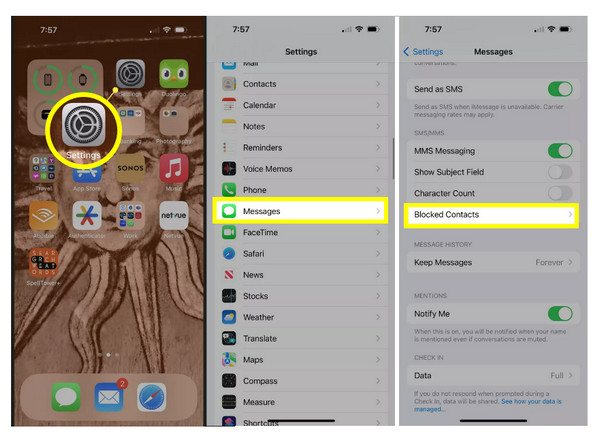
Bonusvinkkejä yhteystiedon eston poistamiseen asetusten kautta
Jos päätät, ettet enää halua jotakuta estolistallesi, iPhone antaa sinun paitsi nähdä estetyt numerot myös poistaa eston vaivattomasti. Kun esto on poistettu, henkilö voi soittaa ja lähettää sinulle viestejä uudelleen ilman rajoituksia. Tämä on hyödyllistä, kun tilanne muuttuu ja haluat palauttaa normaalin viestinnän kyseisen henkilön kanssa.
Tämä onnistuu vain muutamalla napautuksella. Katso alta ohjeet yhteystiedon numeron eston poistamiseen:
Vaihe 1Avaa Asetukset-sovellus ja siirry esimerkiksi Puhelin, Viestit, FaceTime -sovellukseen nähdäksesi estettyjen numeroiden luettelon. Napauta siellä "Estetyt yhteystiedot".
Vaihe 2Etsi numero, jonka eston haluat poistaa. Pyyhkäise vasemmalle yhteystiedon kohdalla ja napauta "Poista esto". Sen jälkeen voit myös tarkista estetyt viestit iPhonessa.

Kuinka nähdä vastaamattomat viestit/puhelut estetyistä numeroista iPhonessa
Kun estät numeron iPhonellasi, kaikki heidän puhelunsa ja viestinsä eivät enää näy Puhelin- tai Viestit-sovelluksissasi. Mutta joskus saatat miettiä, yrittivätkö he tavoittaa sinua estämisen jälkeen. Tätä varten yksi luotettava tapa nähdä vastaamattomat viestit tai puhelut estetyistä numeroista on 4Easysoft iPhone Data RecoverySe on suunniteltu käyttäjäystävällisyyttä silmällä pitäen, joten kuka tahansa voi käyttää sitä helposti. Se ei ainoastaan palauta vastaamattomia viestejä ja puheluita estetyistä numeroista, vaan se voi myös auttaa sinua näkemään valokuvia, yhteystietoja, muistiinpanoja ja muita tiedostoja, jotka olet saattanut kadottaa. Lisäksi voit esikatsella tietojasi ennen niiden palauttamista, joten saat takaisin vain ne asiat, joita todella tarvitset. Aloita sen käyttö palauttaa WhatsApp-viestit nyt.

Se palauttaa vastaamattomat viestit, puhelulokit, videot, valokuvat ja paljon muuta.
Yhteensopiva kaikkien iPhone-mallien kanssa, myös uusimpien iOS-versioiden.
Tarjoa turvallinen ja suojattu palautus vaikuttamatta olemassa oleviin tietoihisi.
Voit palauttaa tietoja iPhonesta, iCloud-varmuuskopiosta tai iTunes-varmuuskopiosta.
100% suojattu
100% suojattu
Vaihe 1Käynnistä 4Easysoft iPhone Data Recovery tietokoneellasi ja liitä iPhone USB-kaapelilla. Valitse sitten päävalikosta "iPhone Data Recovery".

Vaihe 2Valitse seuraavaksi "Palauta iOS-laitteesta" aloittaaksesi iPhonen skannauksen suoraan. Kun olet valmis, tarkista "Viestit"- ja "Puhelulokit"-osiot.

Vaihe 3Ennen kaikkien valittujen palauttamista voit esikatsella estettyjen yhteystietojen vastaamattomia puheluita tai viestejä. Sen jälkeen napsauta "Palauta"-painiketta tallentaaksesi kaikki valitut kohteet.

Johtopäätös
Estettyjen numeroiden hallinta iPhonessa antaa sinulle täyden hallinnan siitä, kuka voi tavoittaa sinut. Olipa kyseessä sitten Puhelin-sovellus, FaceTime tai Viestit-asetukset, Apple tekee sen sinulle helpoksi. nähdä estetyt numerot iPhonessaJos kuitenkin olet vain kiinnostunut vastaamattomista puheluista tai estetyiltä yhteystiedoilta tulleista tekstiviesteistä, 4Easysoft iPhone Data Recovery on älykäs ratkaisu. Helppokäyttöisen suunnittelunsa ja tehokkaiden palautusominaisuuksiensa ansiosta voit palauttaa kadonneet viestit, puhelulokit ja paljon muuta pitäen samalla tietosi turvassa. Kun sinulla on tämä työkalu, voit aina olla mielenrauhalla tietäen, että tärkeät tietosi eivät ole kadonneet lopullisesti.
100% suojattu
100% suojattu



